こんにちは!
kintoneパートナー会社『ペパコミ』新人の藤本です!
本日はふとkitnone構築の際にたまにお客様からの要望で出る
kintoneでの『スケジュール管理』の方法をご紹介したいと思います!
案件や、作業日のスケジュール管理….
これがkintoneでもできたらなぁと思う方もいらっしゃるのでは?
そんな方は是非下記の方法を試してみてください☆
kitnoneアプリ一覧設定の「カレンダー形式」を活用!
ちなみにペパコミのスケジュール管理は
Googleカレンダーを利用しています!
(時間軸での予定やそのほかのユーザーの予定などを反映できかなり効率的…)
しかし、アプリに登録した内容がカレンダー式で一覧に出てきたら
かなり便利ですよね!
きっとkintoneを実際に現場で利用する方もかなり助かる場面があるのでは…!!
設定の手順としては下記の通り。
①日付フィールドまたは日時フィールドが含まれるアプリの設定画面から一覧を開く
②「レコード一覧の表示形式」で[カレンダー形式]を選択
※ほかにも一覧を作成している場合、「一覧」タブでカレンダー形式の一覧を一番上に配置する。
これによって、アプリを開いたとき一番最初にカレンダー表示されるようになる。
とこんな感じでかなり簡単に設定ができます。
しかし!
1つ問題が…..
カレンダーに表示されるものが、数字など分かりづらいものに…
なぜ,,,??
この現象、私もなり変更方法も簡単なのでご紹介します!
kintone「カレンダー表示」の表示内容を変更したい時は!
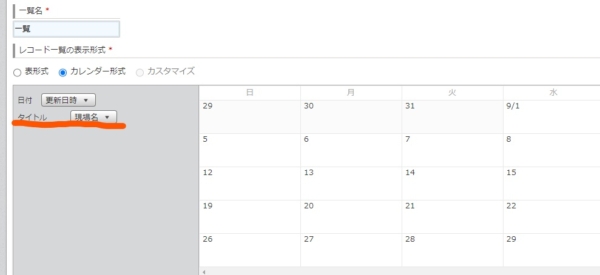
kintoneカレンダー表示の表示内容を変更したい時は、
ズバリ!一覧設定画面のこの赤線の部分!
ここを表示させたいフィールド名にするんです。
(※初期値はレコード番号になっています)
ここを変えるだけで一覧画面で内容も日付も一目瞭然の
シンプルなスケジュール管理ができます!
個人的な感覚としてはこのkintone一覧画面での
カレンダー表示は『Yahooカレンダー』に少し近い使い方かなと思います!
ひとめでその日にスケジュールが入っているか確認できるようにしたい!
という願いをお持ちの
kintoneご利用の皆様へ是非お勧めのプチ機能でした!










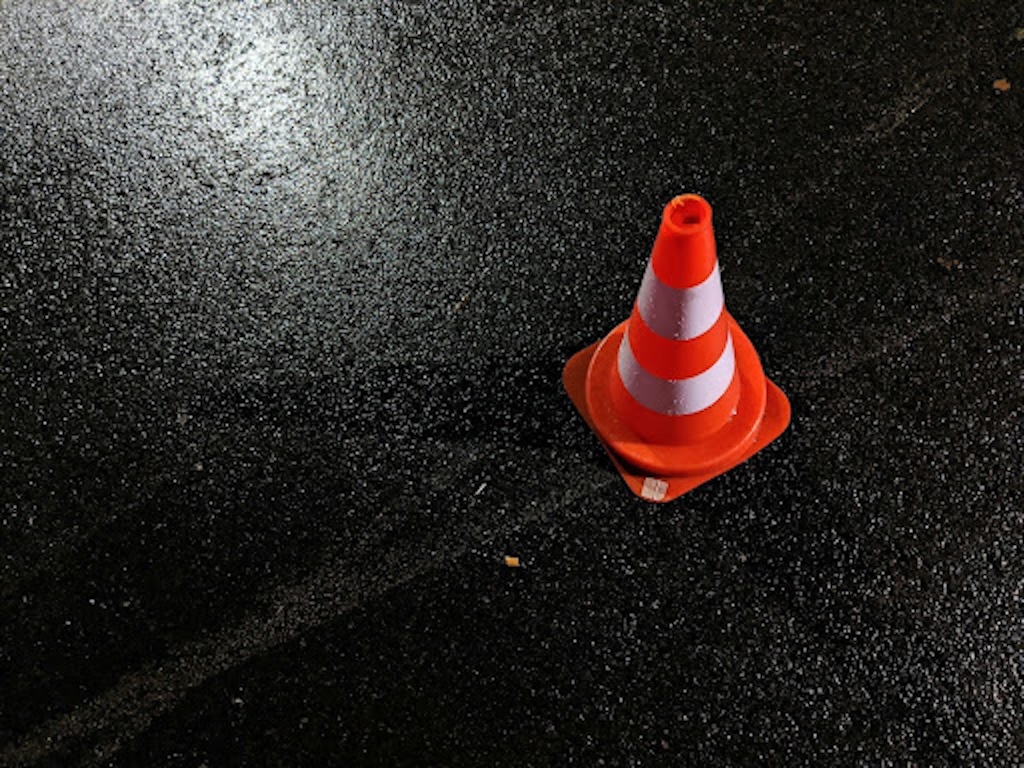





コメント